Neste documento, você encontra informações sobre como os clones de disco funcionam e como criar um clone de disco. Com a clonagem de discos, é possível criar cópias instantaneamente utilizáveis de dados em discos permanentes. Crie um clone de disco nos cenários em que você quer criar um disco cópia de um disco que você pode anexar instantaneamente a uma VM, como o seguindo:
- Criar ambientes de preparo duplicando dados de produção para depurar sem perturbando a produção
- Como criar cópias para a verificação de backup do banco de dados
- Como mover dados de discos que não são de inicialização para um novo projeto
- Duplicação de discos durante o escalonamento horizontal de VMs
Para se proteger contra recuperação de desastres, faça backup do disco com snapshots padrão em vez de usar clones de disco. Para capturar o conteúdo do disco em intervalos regulares sem criar novos use snapshots instantâneos porque são mais eficientes em armazenamento do que os clones. Para aumentar a proteção do disco consulte Opções de proteção de dados.
Antes de começar
-
Configure a autenticação, caso ainda não tenha feito isso.
Com isso, você confirma sua identidade para acesso a serviços e APIs do Google Cloud . Para executar código ou exemplos em um ambiente de desenvolvimento local, faça a autenticação no Compute Engine com um destes métodos:
Select the tab for how you plan to use the samples on this page:
Console
When you use the Google Cloud console to access Google Cloud services and APIs, you don't need to set up authentication.
gcloud
-
Instale a CLI do Google Cloud. Após a instalação, inicialize a CLI do Google Cloud executando o seguinte comando:
gcloud initAo usar um provedor de identidade (IdP) externo, primeiro faça login na gcloud CLI com sua identidade federada.
- Set a default region and zone.
Terraform
Para usar os exemplos do Terraform desta página em um ambiente de desenvolvimento local, instale e inicialize a gcloud CLI e configure o Application Default Credentials com suas credenciais de usuário.
Instale a CLI do Google Cloud.
Ao usar um provedor de identidade (IdP) externo, primeiro faça login na gcloud CLI com sua identidade federada.
If you're using a local shell, then create local authentication credentials for your user account:
gcloud auth application-default login
You don't need to do this if you're using Cloud Shell.
If an authentication error is returned, and you are using an external identity provider (IdP), confirm that you have signed in to the gcloud CLI with your federated identity.
Saiba mais em Set up authentication for a local development environment.
Go
Para usar os exemplos do Go desta página em um ambiente de desenvolvimento local, instale e inicialize a gcloud CLI e configure o Application Default Credentials com suas credenciais de usuário.
Instale a CLI do Google Cloud.
Ao usar um provedor de identidade (IdP) externo, primeiro faça login na gcloud CLI com sua identidade federada.
If you're using a local shell, then create local authentication credentials for your user account:
gcloud auth application-default login
You don't need to do this if you're using Cloud Shell.
If an authentication error is returned, and you are using an external identity provider (IdP), confirm that you have signed in to the gcloud CLI with your federated identity.
Saiba mais em Set up authentication for a local development environment.
Java
Para usar os exemplos do Java desta página em um ambiente de desenvolvimento local, instale e inicialize a gcloud CLI e configure o Application Default Credentials com suas credenciais de usuário.
Instale a CLI do Google Cloud.
Ao usar um provedor de identidade (IdP) externo, primeiro faça login na gcloud CLI com sua identidade federada.
If you're using a local shell, then create local authentication credentials for your user account:
gcloud auth application-default login
You don't need to do this if you're using Cloud Shell.
If an authentication error is returned, and you are using an external identity provider (IdP), confirm that you have signed in to the gcloud CLI with your federated identity.
Saiba mais em Set up authentication for a local development environment.
Python
Para usar os exemplos do Python desta página em um ambiente de desenvolvimento local, instale e inicialize a gcloud CLI e configure o Application Default Credentials com suas credenciais de usuário.
Instale a CLI do Google Cloud.
Ao usar um provedor de identidade (IdP) externo, primeiro faça login na gcloud CLI com sua identidade federada.
If you're using a local shell, then create local authentication credentials for your user account:
gcloud auth application-default login
You don't need to do this if you're using Cloud Shell.
If an authentication error is returned, and you are using an external identity provider (IdP), confirm that you have signed in to the gcloud CLI with your federated identity.
Saiba mais em Set up authentication for a local development environment.
REST
Para usar as amostras da API REST desta página em um ambiente de desenvolvimento local, use as credenciais fornecidas para gcloud CLI.
Instale a CLI do Google Cloud.
Ao usar um provedor de identidade (IdP) externo, primeiro faça login na gcloud CLI com sua identidade federada.
Saiba mais em Autenticar para usar REST na documentação de autenticação do Google Cloud .
Como funciona a clonagem de disco
Quando você clona um disco, você cria um novo disco que contém todos os dados no disco de origem. É possível criar um clone de disco mesmo que o disco atual esteja anexado a uma instância de VM.
O tipo de disco do clone precisa ser igual ao do disco de origem. No entanto, modifique as propriedades do clone, como o tamanho do disco. Também é possível excluir o disco de origem sem o risco de excluir o clone.
Tipos de disco compatíveis
É possível criar clones de disco apenas para os seguintes tipos de disco:
- Disco permanente: todos os tipos de disco permanente
- Google Cloud Hyperdisk:
- Hiperdisco equilibrado
- Alta disponibilidade do hiperdisco equilibrada
- Hiperdisco extremo
- Capacidade de processamento do hiperdisco
- Hyperdisk ML
Restrições
Dependendo do tipo de disco, os clones de disco têm as seguintes restrições:
Restrições gerais
As restrições a seguir se aplicam a clones de todos os tipos de disco:
- O tipo de disco do clone precisa ser igual ao do disco de origem.
- Não é possível clonar um disco em um pool de armazenamento.
- Não é possível criar um clone de disco zonal de um disco zonal existente em uma zona diferente.
- O tamanho do clone precisa ser pelo menos do tamanho do disco de origem. Se você criar um clone usando o Google Cloud console, não será possível especificar um tamanho de disco e o clone terá o mesmo tamanho do disco de origem.
- Se você usar uma chave de criptografia fornecida pelo cliente ou uma chave de criptografia gerenciada pelo cliente para criptografar o disco de origem, será necessário usar a mesma chave para criptografar clone. Para obter mais informações, consulte Como criar um clone de um disco de origem criptografado.
- Não é possível excluir o disco de origem enquanto o clone está sendo criado.
- A instância do Compute a que o disco de origem está anexado não vai conseguir ligado enquanto o clone é criado.
- Se o disco de origem foi marcado para ser excluído com a VM em que ele está não será possível excluir a VM enquanto o clone estiver sendo criado.
- É possível criar no máximo um clone de um determinado disco de origem ou os clones dele a cada 30 segundos.
- É possível ter no máximo 1.000 clones de disco simultâneos de um determinado disco de origem ou os clones dele.
Exceder esse limite retorna um
internalError. No entanto, se você criar um clone de disco e excluí-lo mais tarde, o clone de disco excluído não será incluído nesse limite. - Depois que um disco é clonado, qualquer clone subsequente desse disco ou dos respectivos clones é contabilizado no limite de 1.000 clones de disco simultâneos no disco de origem original e contabilizados no limite da criação de no máximo um clone a cada 30 segundos.
- Se você criar um disco regional clonando um disco zonal, será possível clonar no máximo 1 TiB de capacidade a cada 15 minutos, com um limite de solicitação de burst de 257 TiB.
Restrições para clones de Persistent Disk
Os clones de disco para o disco permanente têm as seguintes restrições:
- Não é possível criar um clone de disco zonal a partir de um disco regional.
- Para criar um clone de disco regional a partir de um disco de origem zonal, um dos zonas de réplica do clone do disco regional precisa corresponder à zona do disco de origem.
- Após a criação, o clone do disco regional pode ser usado em três minutos, em média. No entanto, o disco pode levar dezenas de minutos para se tornar totalmente replicado e chegar a um estado em que o objetivo do ponto de recuperação (RPO, na sigla em inglês) está perto de zero.
- Se você criou um disco zonal com base em uma imagem, não é possível usar esse disco para criar um clone de disco regional.
Restrições para clones do Google Cloud Hyperdisk
- Não é possível criar um disco do Hyperdisk Balanced High Availability clonando um disco zonal. Para criar um disco do Hyperdisk Balanced High Availability com base em um disco zonal, siga as etapas em Mudar um disco zonal para um disco regional do Hyperdisk Balanced High Availability.
Mensagens de erro
Se você exceder os limites de frequência de clonagem, a solicitação falhará com o seguinte erro:
RATE LIMIT: ERROR: (gcloud.compute.disks.create) Could not fetch resource: - Operation rate exceeded for resource RESOURCE. Too frequent operations from the source resource.
Criar clones de disco
Nesta seção, explicamos como duplicar e criar um disco clone.
Para conferir as etapas detalhadas, dependendo do tipo de criação do clone de disco, consulte uma das seções a seguir neste documento:
- Crie um clone de disco zonal
- Como criar um clone de disco regional a partir de um disco zonal
- Como criar um clone de um disco de origem criptografado
Criar um clone de disco zonal
É possível criar clones de disco zonal de um disco atual na mesma zona do disco de origem usando o Google Cloud console, a Google Cloud CLI ou REST.
Console
No console Google Cloud , acesse a página Discos.
Na lista de discos, navegue até o disco que você quer clonar.
Na coluna Ações, clique em Botão de menu e Selecione Clonar disco.
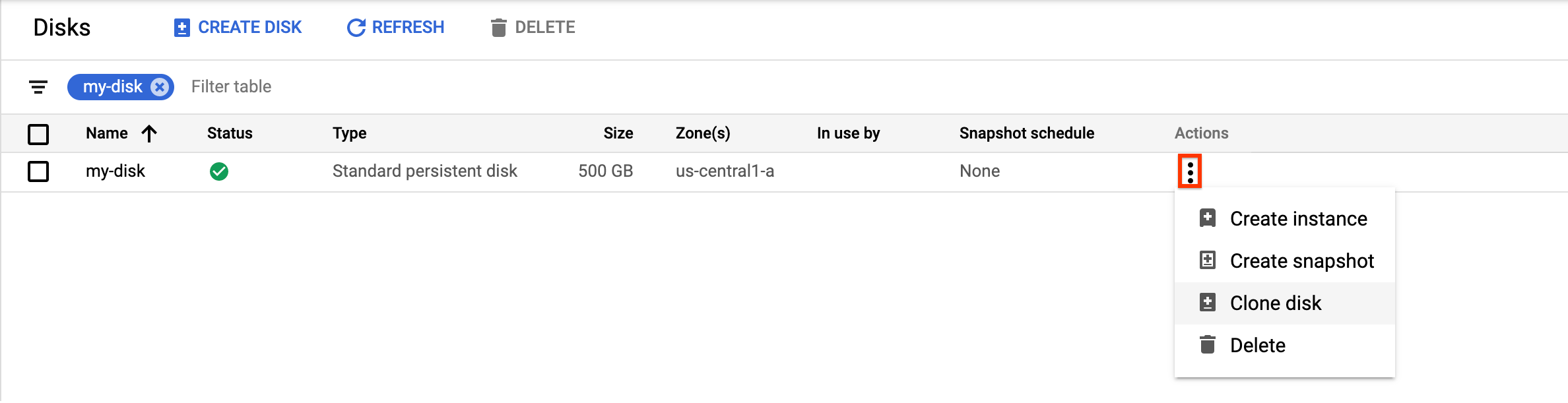
No painel Clonar disco exibido, faça o seguinte:
- No campo Nome, especifique um nome para o disco clonado.
- Em Local, verifique se a opção Única zona está selecionada.
- Em Propriedades, revise outros detalhes do disco clonado.
- Para concluir a criação do disco clonado, clique em Criar.
gcloud
Para clonar um disco de origem zonal e criar outro, execute o Comando
disks createe especifique a sinalização--source-disk:gcloud compute disks create TARGET_DISK_NAME \ --description="cloned disk" \ --source-disk=projects/PROJECT_ID/zones/ZONE/disks/SOURCE_DISK_NAMESubstitua:
TARGET_DISK_NAME: o nome do novo disco.PROJECT_ID: o ID do projeto em que você quer clonar o disco.ZONE: a zona da origem e o novo disco.SOURCE_DISK_NAME: o nome do disco de origem.
Terraform
Para criar um clone de disco, use o recurso
google_compute_disk.Para saber como aplicar ou remover uma configuração do Terraform, consulte Comandos básicos do Terraform.
Go
Go
Antes de testar esta amostra, siga as instruções de configuração do Go no Guia de início rápido do Compute Engine: como usar bibliotecas de cliente. Para mais informações, consulte a documentação de referência da API Go do Compute Engine.
Para autenticar-se no Compute Engine, configure o Application Default Credentials. Para mais informações, consulte Configurar a autenticação para um ambiente de desenvolvimento local.
Java
Java
Antes de testar esta amostra, siga as instruções de configuração do Java no Guia de início rápido do Compute Engine: como usar bibliotecas de cliente. Para mais informações, consulte a documentação de referência da API Java do Compute Engine.
Para autenticar-se no Compute Engine, configure o Application Default Credentials. Para mais informações, consulte Configurar a autenticação para um ambiente de desenvolvimento local.
Python
Python
Antes de testar esta amostra, siga as instruções de configuração do Python no Guia de início rápido do Compute Engine: como usar bibliotecas de cliente. Para mais informações, consulte a documentação de referência da API Python do Compute Engine.
Para autenticar-se no Compute Engine, configure o Application Default Credentials. Para mais informações, consulte Configurar a autenticação para um ambiente de desenvolvimento local.
REST
Para clonar um disco de origem zonal e criar um novo, crie um
POST. solicitação ao métodocompute.disks.insert. No corpo da solicitação, especifique os parâmetrosnameesourceDisk. O disco clonado herda todas as propriedades omitidas do disco de origem.POST https://compute.googleapis.com/compute/v1/projects/PROJECT_ID/zones/ZONE/disks { "name": "TARGET_DISK_NAME" "sourceDisk": "projects/PROJECT_ID/zones/ZONE/disks/SOURCE_DISK_NAME" }Substitua:
PROJECT_ID: o ID do projeto em que você quer clonar o disco.ZONE: a zona da origem e o novo disco.TARGET_DISK_NAME: o nome do novo disco.SOURCE_DISK_NAME: o nome do disco de origem.
Como criar um clone de disco regional a partir de um disco zonal
É possível criar um novo disco permanente regional clonando um disco volume do Persistent Disk. Para migrar um disco zonal para um disco regional, o Google recomenda essa opção em vez de criar um snapshot do disco zonal e restaurar o snapshot para um novo disco regional.
Console
No console Google Cloud , acesse a página Discos.
Na lista de discos, acesse o volume de disco permanente zonal que você que você quer clonar.
Na coluna Ações, clique em Botão de menu e Selecione Clonar disco.
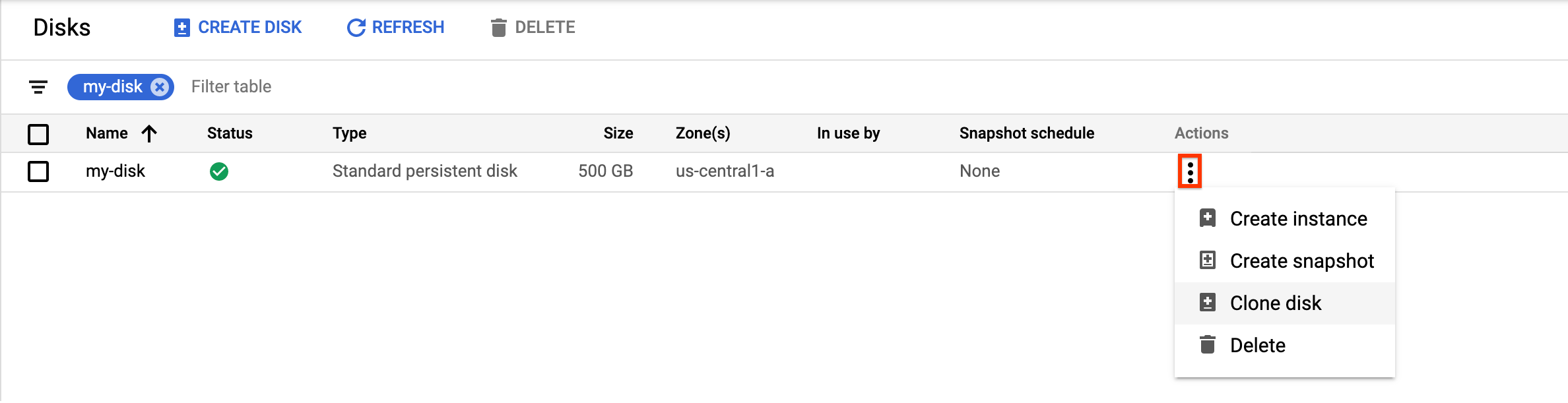
No painel Clonar disco exibido, faça o seguinte:
- No campo Nome, especifique um nome para o disco clonado.
- Em Local, selecione Regional e, depois, a opção secundária zona de réplica para o novo disco clonado regional.
- Em Propriedades, revise outros detalhes do disco clonado.
- Para concluir a criação do disco clonado, clique em Criar.
gcloud
Para criar um clone de disco regional a partir de um disco zonal, execute o Comando
gcloud compute disks createe especifique os parâmetros--regione--replica-zones.gcloud compute disks create TARGET_DISK_NAME \ --description="zonal to regional cloned disk" \ --region=CLONED_REGION \ --source-disk=SOURCE_DISK_NAME \ --source-disk-zone=SOURCE_DISK_ZONE \ --replica-zones=SOURCE_DISK_ZONE,REPLICA_ZONE_2 \ --project=PROJECT_ID
Substitua:
TARGET_DISK_NAME: o nome do novo disco clonado.CLONED_REGION: a região da origem e clonada. em discos permanentes.SOURCE_DISK_NAME: o nome do disco zonal que será clonado.SOURCE_DISK_ZONE: a zona do disco de origem. Esta também será a primeira zona de réplica para o clone do disco regional.REPLICA_ZONE_2: a segunda zona de réplica para o novo clone de disco regional.PROJECT_ID: o ID do projeto em que você quer clonar o disco.
Terraform
Para criar um clone de disco regional a partir de um disco zonal, é possível criar um snapshot do disco zonal e depois clonar o snapshot. Para isso, siga estes recursos:
Para saber como aplicar ou remover uma configuração do Terraform, consulte Comandos básicos do Terraform.
Go
Go
Antes de testar esta amostra, siga as instruções de configuração do Go no Guia de início rápido do Compute Engine: como usar bibliotecas de cliente. Para mais informações, consulte a documentação de referência da API Go do Compute Engine.
Para autenticar-se no Compute Engine, configure o Application Default Credentials. Para mais informações, consulte Configurar a autenticação para um ambiente de desenvolvimento local.
Java
Java
Antes de testar esta amostra, siga as instruções de configuração do Java no Guia de início rápido do Compute Engine: como usar bibliotecas de cliente. Para mais informações, consulte a documentação de referência da API Java do Compute Engine.
Para autenticar-se no Compute Engine, configure o Application Default Credentials. Para mais informações, consulte Configurar a autenticação para um ambiente de desenvolvimento local.
Python
Python
Antes de testar esta amostra, siga as instruções de configuração do Python no Guia de início rápido do Compute Engine: como usar bibliotecas de cliente. Para mais informações, consulte a documentação de referência da API Python do Compute Engine.
Para autenticar-se no Compute Engine, configure o Application Default Credentials. Para mais informações, consulte Configurar a autenticação para um ambiente de desenvolvimento local.
REST
Para criar um clone de disco regional com base em um disco zonal, faça uma solicitação
POSTpara o métodocompute.disks.inserte especifique os parâmetrossourceDiskereplicaZone.POST https://compute.googleapis.com/compute/v1/projects/PROJECT_ID/regions/CLONED_REGION/disks { "name": "TARGET_DISK_NAME" "sourceDisk": "projects/PROJECT_ID/zones/SOURCE_DISK_ZONE/disks/SOURCE_DISK_NAME" "replicaZone": "SOURCE_DISK_ZONE,REPLICA_ZONE_2" }Substitua:
PROJECT_ID: o ID do projeto em que você quer clonar o disco.TARGET_DISK_NAME: o nome do novo disco clonado.CLONED_REGION: a região da origem e clonada. em discos permanentes.SOURCE_DISK_NAME: o nome do disco zonal que será clonado.SOURCE_DISK_ZONE: a zona do disco de origem. Esta também será a primeira zona de réplica para o clone do disco regional.REPLICA_ZONE_2: a segunda zona de réplica para o novo clone de disco regional.
Como criar um disco clonado de um disco de origem criptografado
É possível usar um Chave de criptografia fornecida pelo cliente (CSEK) ou uma chave de criptografia gerenciada pelo cliente. para criptografar seus discos.
Criar clones de discos para discos criptografados por CSEK
Se você usar uma CSEK para criptografar seu disco de origem, deverá usar também a mesma chave para criptografar o clone.
Console
No console Google Cloud , acesse a página Discos.
Na lista de discos permanentes zonais, localize o disco que você quer clonar.
Na coluna Ações, clique em Botão de menu e Selecione Clonar disco.
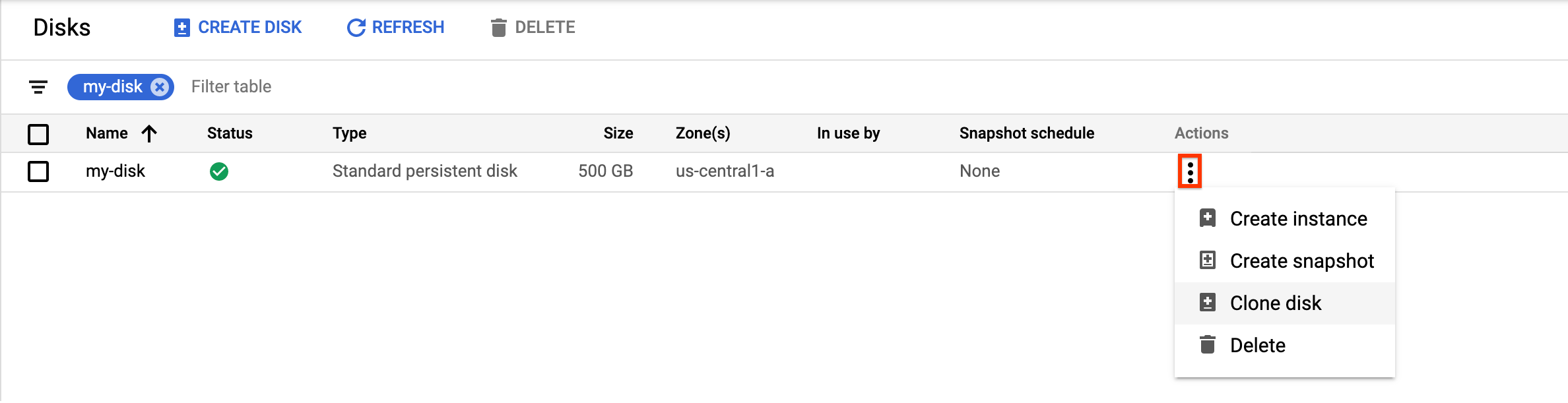
No painel Clonar disco exibido, faça o seguinte:
- No campo Nome, especifique um nome para o disco clonado.
- No campo Descriptografia e criptografia, forneça o disco de origem. de criptografia de dados.
- Em Propriedades, revise outros detalhes do disco clonado.
- Para concluir a criação do disco clonado, clique em Criar.
gcloud
Para criar um clone de disco para um disco de origem criptografado por CSEK, execute o Comando
gcloud compute disks createe forneça a chave de criptografia do disco de origem usando o método--csek-key-fileflag. Se você estiver usando uma chave incorporada por RSA, utilize o comandogcloud beta compute disks create.gcloud compute disks create TARGET_DISK_NAME \ --description="cloned disk" \ --source-disk=projects/PROJECT_ID/zones/ZONE/disks/SOURCE_DISK_NAME \ --csek-key-file example-key-file.json
Substitua:
TARGET_DISK_NAME: o nome do novo disco.PROJECT_ID: o ID do projeto em que você quer clonar o disco.ZONE: a zona da origem e o novo disco.SOURCE_DISK_NAME: o nome do disco de origem.
Go
Go
Antes de testar esta amostra, siga as instruções de configuração do Go no Guia de início rápido do Compute Engine: como usar bibliotecas de cliente. Para mais informações, consulte a documentação de referência da API Go do Compute Engine.
Para autenticar-se no Compute Engine, configure o Application Default Credentials. Para mais informações, consulte Configurar a autenticação para um ambiente de desenvolvimento local.
Java
Java
Antes de testar esta amostra, siga as instruções de configuração do Java no Guia de início rápido do Compute Engine: como usar bibliotecas de cliente. Para mais informações, consulte a documentação de referência da API Java do Compute Engine.
Para autenticar-se no Compute Engine, configure o Application Default Credentials. Para mais informações, consulte Configurar a autenticação para um ambiente de desenvolvimento local.
Python
Python
Antes de testar esta amostra, siga as instruções de configuração do Python no Guia de início rápido do Compute Engine: como usar bibliotecas de cliente. Para mais informações, consulte a documentação de referência da API Python do Compute Engine.
Para autenticar-se no Compute Engine, configure o Application Default Credentials. Para mais informações, consulte Configurar a autenticação para um ambiente de desenvolvimento local.
REST
Para criar um clone de disco para um disco de origem criptografado por CSEK, faça uma solicitação
POSTao métodocompute.disks.inserte informe a chave de criptografia do disco de origem usandodiskEncryptionKeydo anúncio. Se você estiver usando uma chave incorporada por RSA, use a versãobetado método.POST https://compute.googleapis.com/compute/v1/projects/PROJECT_ID/zones/ZONE/disks { "name": "TARGET_DISK_NAME" "sourceDisk": "projects/PROJECT_ID/zones/ZONE/disks/SOURCE_DISK_NAME" "diskEncryptionKey": { "rsaEncryptedKey": "ieCx/NcW06PcT7Ep1X6LUTc/hLvUDYyzSZPPVCVPTVEohpeHASqC8uw5TzyO9U+Fka9JFHz0mBibXUInrC/jEk014kCK/NPjYgEMOyssZ4ZINPKxlUh2zn1bV+MCaTICrdmuSBTWlUUiFoDD6PYznLwh8ZNdaheCeZ8ewEXgFQ8V+sDroLaN3Xs3MDTXQEMMoNUXMCZEIpg9Vtp9x2oeQ5lAbtt7bYAAHf5l+gJWw3sUfs0/Glw5fpdjT8Uggrr+RMZezGrltJEF293rvTIjWOEB3z5OHyHwQkvdrPDFcTqsLfh+8Hr8g+mf+7zVPEC8nEbqpdl3GPv3A7AwpFp7MA==" }, }Substitua:
PROJECT_ID: o ID do projeto em que você quer clonar o disco.ZONE: a zona da origem e o novo disco.TARGET_DISK_NAME: o nome do novo disco.SOURCE_DISK_NAME: o nome do disco de origem.
Criar clones de discos para discos criptografados por CMEKs
Se você usar uma CMEK para criptografar seu disco de origem, use também a mesma chave para criptografar o clone.
Console
O Compute Engine criptografa automaticamente o clone usando a chave de criptografia do disco de origem.
gcloud
Para criar um clone de disco para um disco de origem criptografado por CMEK, execute o comando
gcloud compute disks createe forneça a chave de criptografia do disco de origem usando a flag--kms-key. Se você estiver usando uma chave incorporada por RSA, utilize o comandogcloud beta compute disks create.gcloud compute disks create TARGET_DISK_NAME \ --description="cloned disk" \ --source-disk=projects/PROJECT_ID/zones/ZONE/disks/SOURCE_DISK_NAME \ --kms-key projects/KMS_PROJECT_ID/locations/REGION/keyRings/KEY_RING/cryptoKeys/KEY
Substitua:
TARGET_DISK_NAME: o nome do novo disco.PROJECT_ID: o ID do projeto em que você quer clonar o disco.ZONE: a zona da origem e o novo disco.SOURCE_DISK_NAME: o nome do disco de origem.KMS_PROJECT_ID: o ID do projeto da chave de criptografia.REGION: a região da chave de criptografia.KEY_RING: o keyring da chave de criptografia.KEY: o nome da chave de criptografia.
Go
Go
Antes de testar esta amostra, siga as instruções de configuração do Go no Guia de início rápido do Compute Engine: como usar bibliotecas de cliente. Para mais informações, consulte a documentação de referência da API Go do Compute Engine.
Para autenticar-se no Compute Engine, configure o Application Default Credentials. Para mais informações, consulte Configurar a autenticação para um ambiente de desenvolvimento local.
Java
Java
Antes de testar esta amostra, siga as instruções de configuração do Java no Guia de início rápido do Compute Engine: como usar bibliotecas de cliente. Para mais informações, consulte a documentação de referência da API Java do Compute Engine.
Para autenticar-se no Compute Engine, configure o Application Default Credentials. Para mais informações, consulte Configurar a autenticação para um ambiente de desenvolvimento local.
Python
Python
Antes de testar esta amostra, siga as instruções de configuração do Python no Guia de início rápido do Compute Engine: como usar bibliotecas de cliente. Para mais informações, consulte a documentação de referência da API Python do Compute Engine.
Para autenticar-se no Compute Engine, configure o Application Default Credentials. Para mais informações, consulte Configurar a autenticação para um ambiente de desenvolvimento local.
REST
Para criar um clone de disco para um disco de origem criptografado por CMEK, faça uma solicitação
POSTao métodocompute.disks.inserte forneça a chave de criptografia do disco de origem usando a propriedadekmsKeyName. Se você estiver usando uma chave incorporada por RSA, use a versãobetado método.POST https://compute.googleapis.com/compute/v1/projects/PROJECT_ID/zones/ZONE/disks { "name": "TARGET_DISK_NAME" "sourceDisk": "projects/PROJECT_ID/zones/ZONE/disks/SOURCE_DISK_NAME" "diskEncryptionKey": { "kmsKeyName": "projects/KMS_PROJECT_ID/locations/REGION/keyRings/KEY_RING/cryptoKeys/KEY" }, }Substitua:
PROJECT_ID: o ID do projeto em que você quer clonar o disco.ZONE: a zona da origem e o novo disco.TARGET_DISK_NAME: o nome do novo disco.SOURCE_DISK_NAME: o nome do disco de origem.KMS_PROJECT_ID: o ID do projeto da chave de criptografia.REGION: a região da chave de criptografia.KEY_RING: o keyring da chave de criptografia.KEY: o nome da chave de criptografia.
A seguir
- Aprenda a gerenciar fazer backup dos discos usando snapshots padrão para evitar a perda não intencional de dados.
- Aprenda a: fazer backup dos discos no local usando snapshots instantâneos
- Saiba mais sobre o uso de discos permanentes regionais para replicação síncrona entre duas zonas.
- Saiba mais sobre a replicação assíncrona.
Exceto em caso de indicação contrária, o conteúdo desta página é licenciado de acordo com a Licença de atribuição 4.0 do Creative Commons, e as amostras de código são licenciadas de acordo com a Licença Apache 2.0. Para mais detalhes, consulte as políticas do site do Google Developers. Java é uma marca registrada da Oracle e/ou afiliadas.
Última atualização 2025-10-19 UTC.
-

